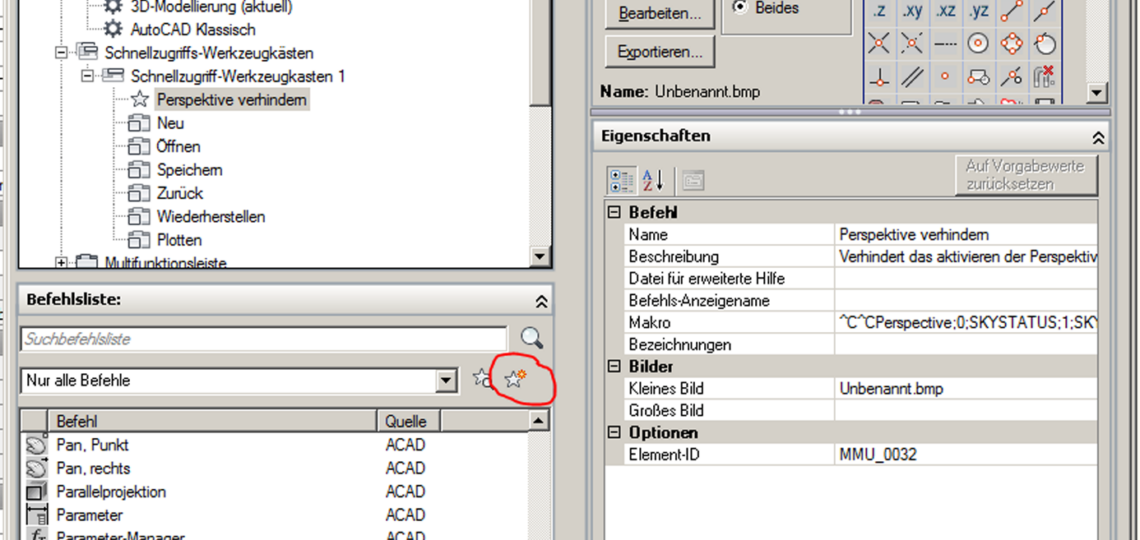
Automatische Perspektive beim Speichern
Frage:
In unserem AutoCAD 2011 gibt es offenbar ein Problem, welches nur dann auftritt, sobald man auf Speichern klickt. Wir haben auch den Eindruck, dass es nur in Zeichnungen passiert, die einmal in einer perspektivischen Ansicht gerendert wurden. Ob es am Rendern liegt oder an der Perspektive können wir nicht sagen.
Das Problem ist folgendes. Wir Rendern eine Perspektive und schalten dann wieder in eine Draufsicht in 2D-Drahtkörperdarstellung. Sobald wir auf Speichern klicken, verändert sich zum einen der visuelle Stil, zum anderen schaltet AutoCAD automatisch in eine Perspektive.
Wieso ist das so? Was machen wir falsch?
Antwort:
Sie machen nichts falsch. Laut Auskunft von Autodesk handelt es sich um ein bekanntes Problem im AutoCAD 2010 und 2011. Ebenso in den entsprechenden vertikalen Produkten wie AutoCAD Architecture und AutoCAD MEP.
Ursache dürfte die erstmalige Aktivierung des Himmels-Hintergrundes sowie die Illumination in einer perspektivischen Ansicht sein.
Sie können dieses Verhalten wieder abstellen, indem Sie in der betroffenen Zeichnung die Systemvariablen PERSPECTIVE und SKYSTATUS umstellen.
Die Systemvariable PERSPECTIVE sollte den Wert 0 und die Variable SKYSTATUS zunächst den Wert 2 vergeben, dann den Wert 1 und zuletzt setzen Sie diese Variable auf den Wert 0.
Dieser Vorgang muss schrittweise erfolgen, kann jedoch auch über einen Autolisp-Befehl oder ein Makro, das Sie in einem Werkzeugbutton hinterlegen, automatisiert werden.
Ich zeige Ihnen hier die Vorgehensweise mit AutoCAD 2010.
Ziel ist es nun, einen Button zu erzeugen, der sich im „Schnellzugriffs-Werkzeugkasten“ oben links befindet, der die Einstellungen auf Knopfdruck erzeugt, damit dieses Verhalten abgestellt wird.
Erstellen Sie sich zunächst mit dem Windows-Malprogramm eine Schaltfläche ähnlich dieser:
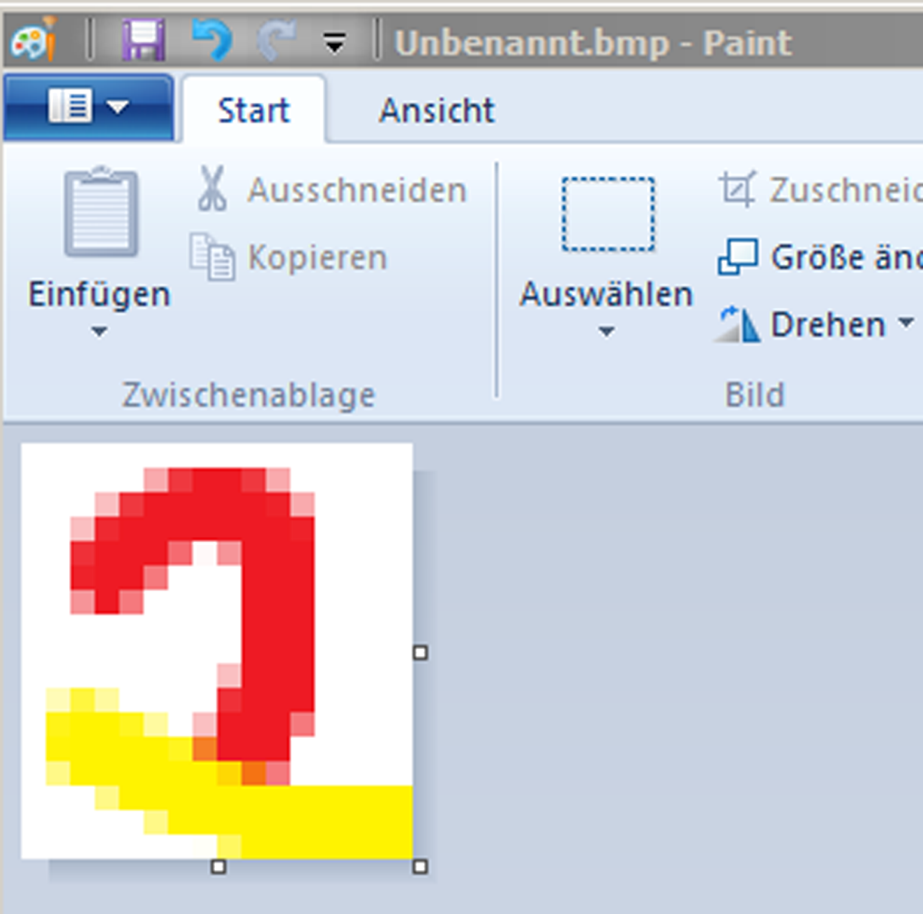
Geben Sie „abi“ in der Befehlszeile ein.
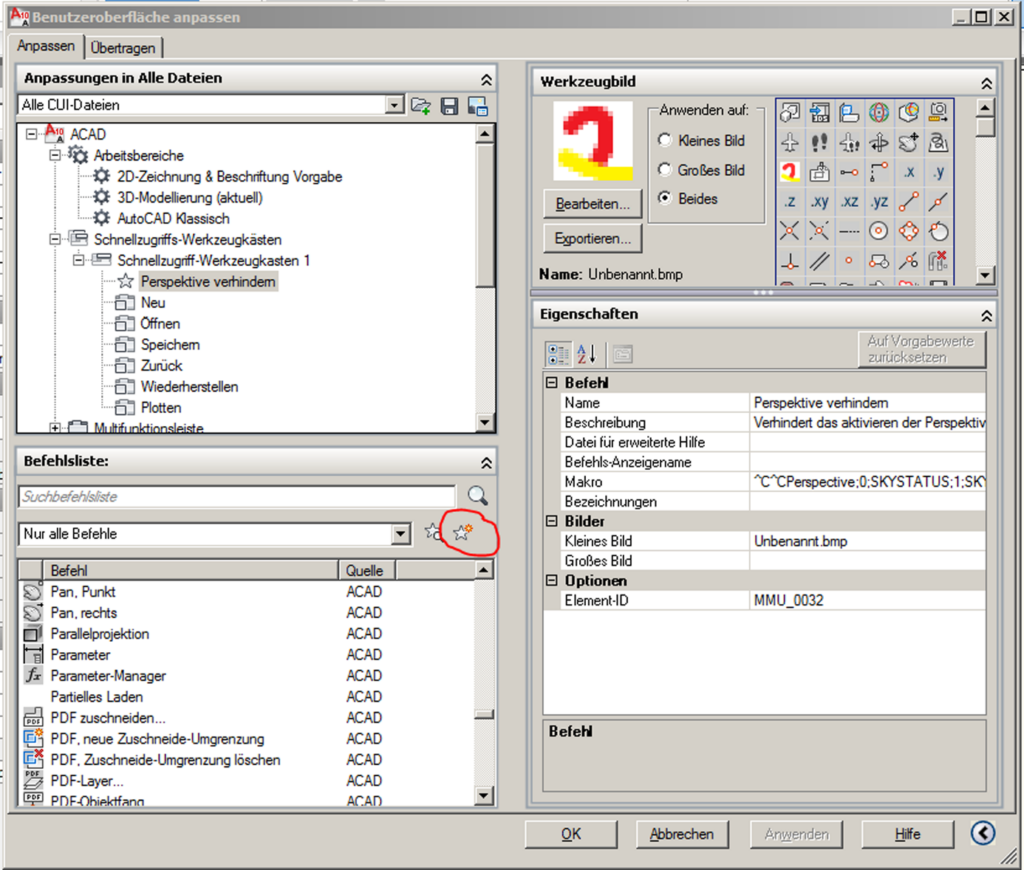
Klicken Sie auf den rot eingekreisten Button um einen neuen Befehl zur Befehlsliste hinzuzufügen.
Ich habe hier den Befehl folgendermaßen befüllt:
Name: „Perspektive verhindern“
Beschreibung: Verhindert das aktivieren der Perspektivischen Ansicht
Makro: ^C^CPerspective;0;SKYSTATUS;1;SKYSTATUS;0;_vscurrent;_2dWireframe
Kleines Bild: (Wählen Sie hier ihr im Windows-Malprogramm erstelltes Button-Bild aus)
Klicken Sie auf den Button „Anwenden“ unten rechts im Dialog „Benutzeroberfläche anpassen“. Nun suchen Sie im unteren linken Bereich Ihren soeben erstellten neuen Befehl und ziehen diesen per Drag&Drop in den „Schnellzugriffs-Werkzeugkasten“. Nun klicken Sie auf OK und schon steht Ihnen ein neuer Befehl zur Verfügung, der links oben in Ihrem AutoCAD-Fenster angezeigt wird. Sobald Sie nun merken, dass beim Speichern automatisch wieder die Perspektive aktiviert ist, drücken Sie auf diesen Button und das Verhalten ist abgestellt.
Ich hoffe Ihnen mit diesem Beitrag wieder einmal wertvolle Tipps für Ihre tägliche Planungsarbeit gegeben zu haben.
Sie haben Bedarf an einer Indiduellen AutoCAD-Schulung?
AutoCAD / AutoCAD LT Individuelles Aufbauseminar
Sie geben die Kursinhalte in Zusammenarbeit mit uns vor. So stellen Sie sicher, dass exakt die Themen besprochen werden, die für SIE wichtig sind. Wir arbeiten mit Ihnen eine individuelle Agenda aus.
Zielgruppe: Anwender von AutoCAD / AutoCAD LT
Voraussetzungen: Windows-Kenntnisse und AutoCAD Grundkenntnisse
Teilnehmeranzahl: bis maximal 6 Teilnehmer
Kursdauer: nach Ihren Vorgaben
Themen:
- nach Ihren Vorgaben
